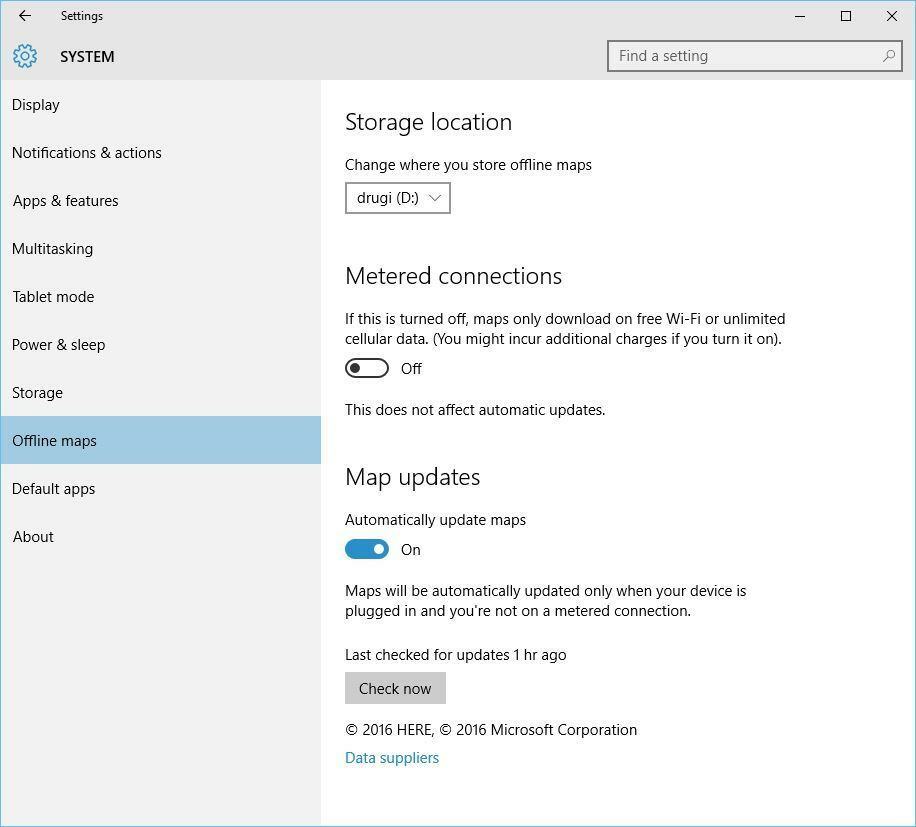Ez a szoftver folyamatosan futtatja az illesztőprogramokat, így biztonságban lesz az általános számítógépes hibáktól és a hardverhibáktól. Ellenőrizze az összes illesztőprogramot most 3 egyszerű lépésben:
- Töltse le a DriverFix alkalmazást (ellenőrzött letöltési fájl).
- Kattintson a gombra Indítsa el a szkennelést hogy megtalálja az összes problémás illesztőprogramot.
- Kattintson a gombra Frissítse az illesztőprogramokat új verziók beszerzése és a rendszer hibás működésének elkerülése érdekében.
- A DriverFix alkalmazást letöltötte 0 olvasók ebben a hónapban.
A Microsoft néhány új irányelvet vezetett be a Windows 10 rendszerrel, például a rendszer előnézetként való elérhetővé tételét, - a tényleges megjelenés előtt ingyenes frissítésként felajánlva a Windows 7 és Windows 8.1 összes jogos felhasználójának, és - több. És mivel a vállalat a Windows 10-et ingyenes frissítésként kínálja, úgy döntött, hogy minden olyan felhasználót „kényszeríteni”, akik jelenleg a Windows 7 és a Windows 8.1 rendszeren vannak, frissítsen az új rendszerre.
Egyes felhasználók, akik még mindig jobban találják a Windows korábbi verzióinak használatát, nem értenek egyet ezzel a Microsoft döntésével, de nem sokat tehettek ez ellen. Mostanáig!
Hogyan akadályozhatom meg a számítógépem frissítését Windows 10-re?
1. Használja a GWX Vezérlőpultot
Valószínűleg észrevette, hogy számos harmadik féltől származó fejlesztő olyan alkalmazásokat készít, amelyek olyan szolgáltatásokat és szolgáltatásokat kínálnak, amelyeket a Windows 10 nem. És ezúttal egy forradalmi eszközünk van, amely megakadályozza a Windows 10 telepítését a számítógépére.
Az eszköz neve GWX Control Panel, és úgy lett kifejlesztve, hogy az Ön engedélye nélkül leállítsa a Windows 10 telepítését a számítógépen. Mivel a Windows Update automatikusan telepíti a Windows 10 frissítéséhez szükséges fájlokat, és a telepítéshez módosít bizonyos beállításokat előfordulhat, hogy ez az eszköz megakadályozza a beállítások megváltoztatását, ami a Windows 10-et távol tartja a számítógépétől, amíg fut ezt az eszközt.
Az alkalmazás legújabb verziója lehetővé teszi a szoftver futtatását a háttérben, és folyamatosan „szemmel tartja” a beállítások megváltoztatására tett kísérleteket a munka megszakítása nélkül. A Ultimate Outsider, a GWX Control Panel fejlesztője ezt a képességet Monitor módnak nevezi.
Az egyetlen észrevehető változás, amelyet ez az eszköz a számítógépére hoz, egy kis ikon a rendszerpróbában. Erre az ikonra kattintva elérheti a GWX Vezérlőpultot, ahol különféle információkat láthat az aktuális állapotáról rendszert, például ha engedélyezve van a „Get Windows 10” alkalmazás, vagy ha a Windows 10 rendszerre letöltött mappák vannak telepítve számítógép.

A beállítások megváltoztatására irányuló összes Windows-kísérlet figyelemmel kísérése mellett ez az eszköz további hasznos funkciókat is kínál:
- Képes ellenőrizni a frissítéseket, így mindig futtathatja a szoftver legújabb verzióját.
- Az összes diagnosztikai információ, például hibaüzenetek vagy váratlan viselkedésről szóló jelentések .txt fájlként történő mentése, hogy segítséget kérjen a fejlesztőtől.
- "Átfogóbb védelem", amely lehetővé teszi az automatikus frissítések letiltását vagy engedélyezését a Windows rendszeren (de ez nem ajánlott)
A fejlesztő viccelődött egy kicsit a Microsoft Windows 10 telepítésének a „Get Windows 10” szolgáltatáson keresztüli kijelentésével is: „A Windows 10 beszerzésével ellentétben ez egy Exit lehetőséget is tartalmaz! A funkció bekapcsolásához kattintson a Monitor mód engedélyezése gombra. Az eszköz teljes bemutatását az Ultimate Outsider's oldalon olvashatja el Blogspot oldal.
Tehát, ha nem elégedett a Microsoft döntésével, hogy akarata ellenére telepíti a Windows 10 rendszert, és ha ragaszkodni kíván a jelenlegi Windows operációs rendszerhez, akkor ez az eszköz nagyon hasznos lesz az Ön számára.
A GWX vezérlőpultot ingyen letöltheti innen: Az Ultimate Outsider hivatalos weboldala.
2. Használja a Never10 szoftvert

Egy másik harmadik féltől származó szoftver, amely segít megakadályozni a Windows 10 frissítését, a Never10. Az alkalmazás használata hihetetlenül egyszerű, és csak a következőket kell tennie a frissítés leállításához:
- Töltse le a Never10 szoftvert.
- Indítsa el az alkalmazást, majd kattintson a gombra Tiltsa le a Win10 frissítést Ha a rendszere már letöltötte a Windows 10 fájlokat, kattintson a gombra Távolítsa el a Win10 fájlokat gomb.
- Ezt követően indítsa újra a számítógépet, és nem kell látnia olyan értesítéseket, amelyek a Windows 10 telepítését kéri.
3. Töltse le manuálisan a frissítéseket
A Windows 10 frissítés telepítésének megakadályozása érdekében fontos, hogy ne töltse le a frissítést. A Windows 10 frissítés címkéje: KB3035583, tehát ha van a rendszerén, mindenképpen távolítsa el.
Ehhez hajtsa végre az alábbi lépéseket:
- Menj Vezérlőpult> Programok és szolgáltatások> Telepített frissítések megtekintése.
- Most keresse meg KB3035583 frissítse és távolítsa el.

A frissítés eltávolítása után módosítania kell a Windows Update beállításait. Ehhez hajtsa végre az alábbi lépéseket:
- Menj Vezérlőpult> Rendszer és biztonság> Az automatikus frissítés be- vagy kikapcsolása.
- Most beállítva Fontos frissítések nak nek Ellenőrizze a frissítéseket, de hadd döntsem el, hogy letöltöm-e és telepítem-e őket.
- Ban ben Ajánlott frissítések szakaszban ellenőrizze a Adja meg nekem az ajánlott frissítéseket ugyanúgy, mint a fontos frissítéseket.
- Változtatások mentése.
Ezt követően kiválaszthatja, hogy mely frissítéseket szeretné letölteni. A rendszer biztonsága érdekében feltétlenül töltse le az összes biztonsági frissítést, de ne töltse le a KB3035583 frissítés, mivel ez a frissítés a Windows 10-re történő frissítést kényszeríti.
Ez néhány gyors és egyszerű módszer, amelyekkel megakadályozhatja a számítógép automatikus frissítését Windows 10-re.